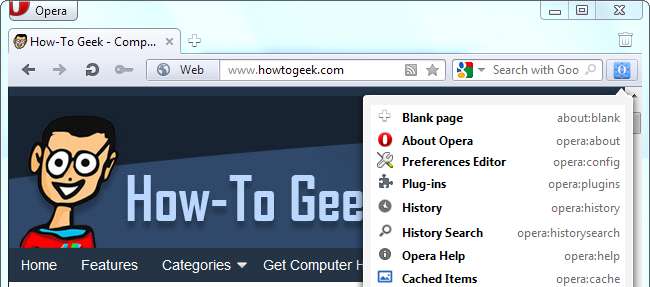
Operaには、ユーザーインターフェースでは公開されていない隠し機能が含まれています。これらは内部ページにあり、アドレスバーにOpera:と入力してから、ページの名前を入力するとアクセスできます。
Operaの隠されたOpera:ページはそれに対応するものです Firefoxについて:ページ そして ChromeのChrome:// URL 。これらには、非表示のオプション、代替ユーザーインターフェイス、およびメインインターフェイスから離れた場所にある診断情報が含まれています。
オペラを探索する:ページ
Operaには、Firefoxのabout:aboutやChromeのchrome:// aboutページのように、すべての内部ページを一覧表示する内部ページはありません。リストを表示して自分で調べたい場合は、 Opera内部ページ拡張機能 。すべてのページを一覧表示するツールバーボタンを追加します。
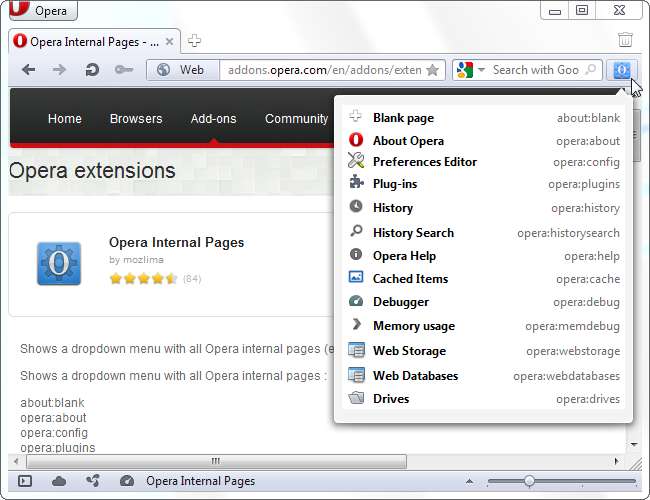
これらのページのいくつかには、標準のOperaメニューからアクセスできます。たとえば、opera:aboutページとopera:helpページは 約 そして 助けて メニューのオプション。
Opera:Config
opera:configページは、Firefoxの有名なabout:configページに対応するOperaのページです。さまざまなオプションと調整が含まれていますが、その多くはOperaのユーザーインターフェイスの他の場所では利用できません。

このページは完全に検索可能であるため、探しているオプションをすばやく見つけることができます。 Firefoxのabout:configページの紛らわしい名前のオプションとは異なり、OperaのPreferencesEditorページには平易な英語で書かれたオプションが含まれています。
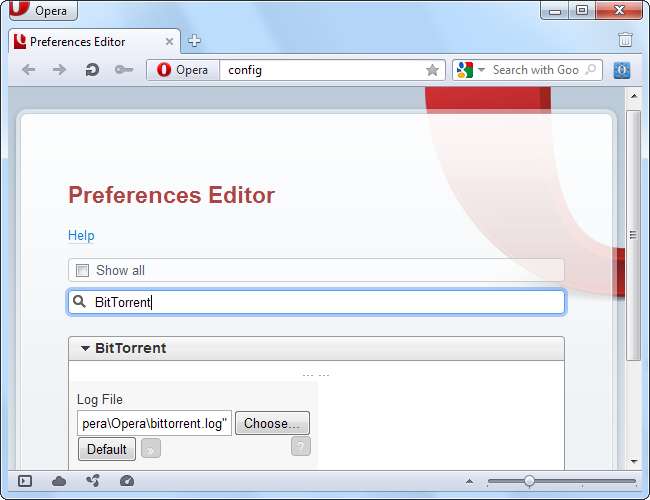
Opera:プラグイン
opera:pluginsページには、インストールされているブラウザプラグインのリストが表示されます。あなたはクリックすることができます 無効にする プラグインを完全にアンインストールせずに無効にするオプション。
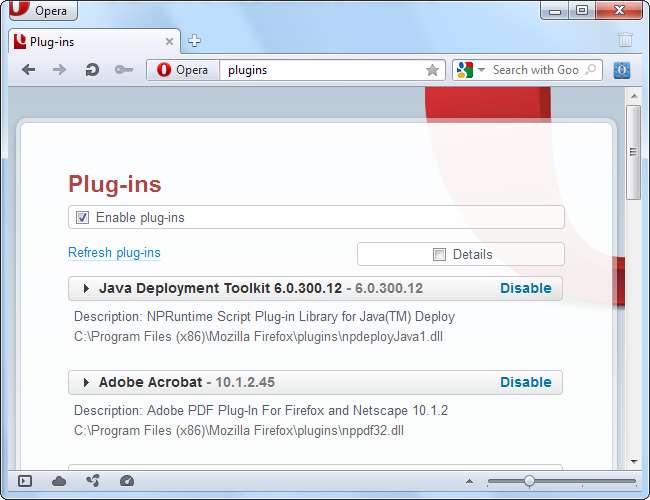
「プラグインを有効にする」チェックボックスは、プラグインサポートをブラウザ全体で有効にするかどうかを制御します。これは、Operaのオプションと同じです。 クイック設定 メニュー。
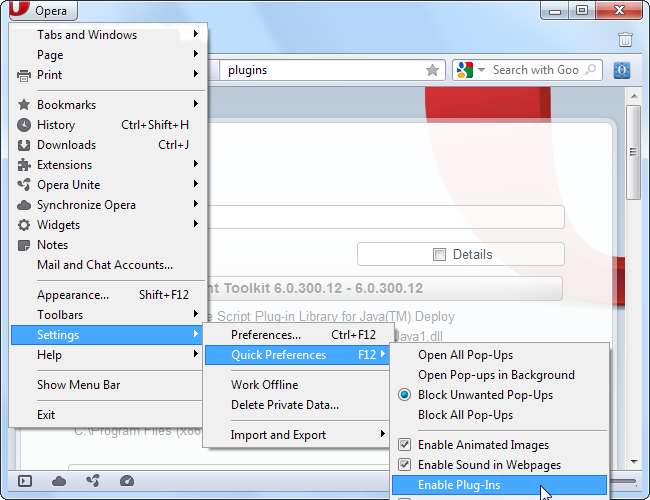
Opera:History&Opera:HistorySearch
opera:historyページには、履歴の別のビューが表示されます。これは、 歴史 Operaのメニューのオプション。
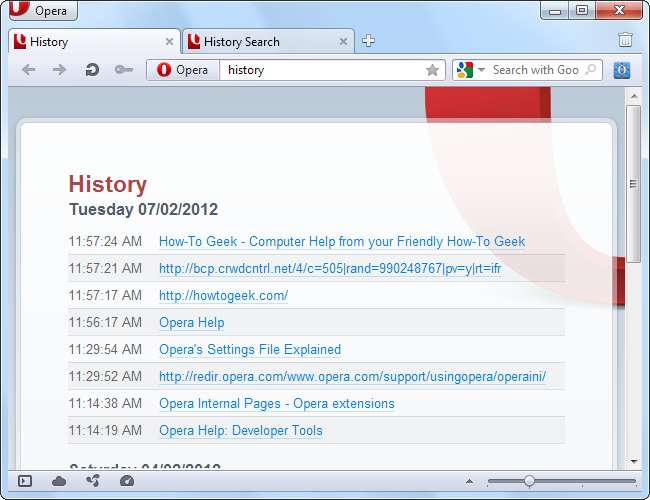
opera:historysearchページでは、閲覧履歴を検索できます。 Operaの標準の履歴ページに組み込まれている検索オプションと同様に、ページの全文検索を提供します。
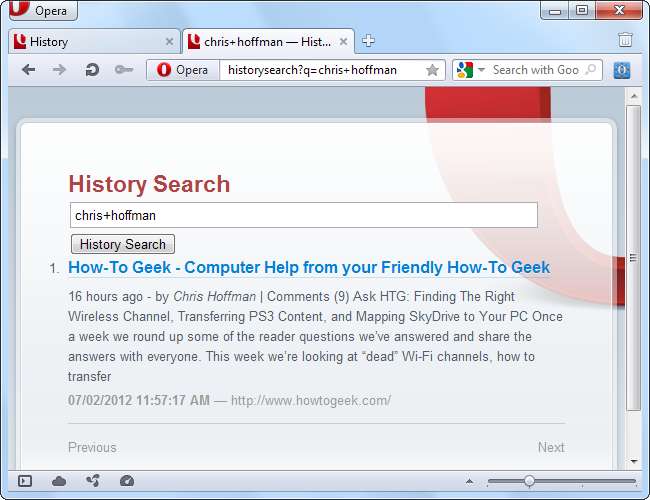
Opera:キャッシュ
opera:cacheページを使用すると、Operaのブラウザキャッシュを参照できます。このキャッシュは、ダウンロードしたコンテンツをキャッシュして、将来の読み込み時間を短縮します。
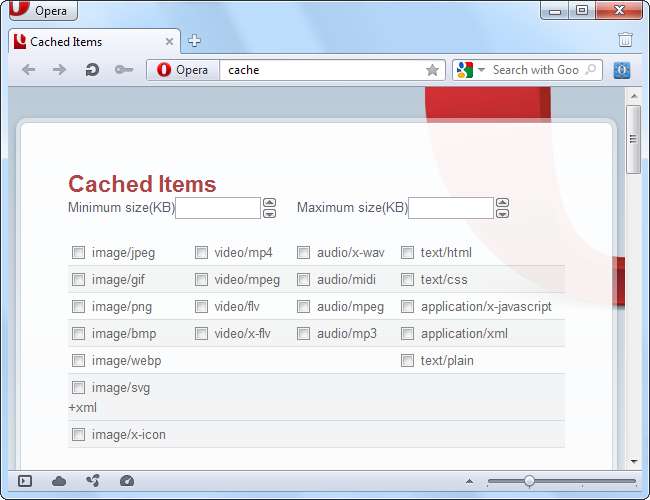
特定のWebサイトを選択して、キャッシュされたファイルを表示するか、コンピューターに保存します。
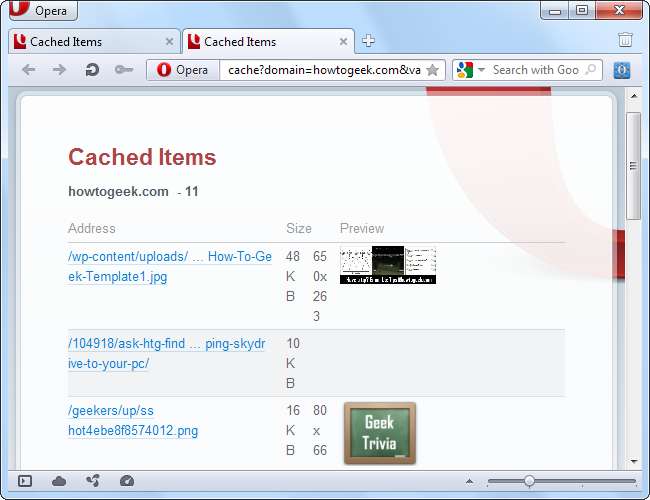
Opera:Debug
opera:debugページでは、リモートOperaDragonflyセッションに接続できます。この機能を使用して、ネットワーク経由でリモートOperaシステムをデバッグできます。
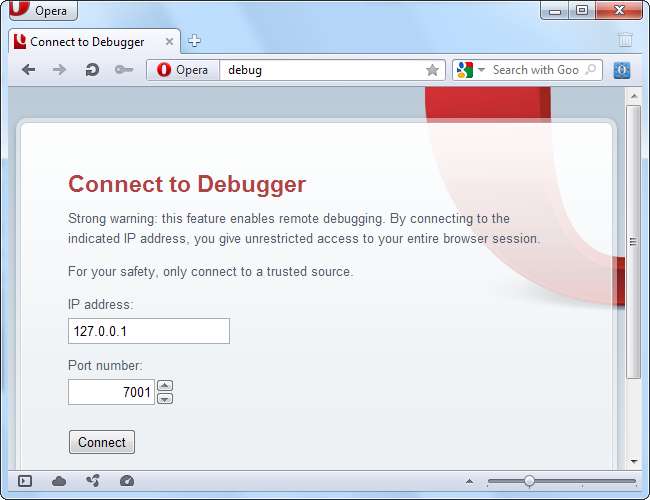
このページから別のブラウザに接続するには、他のOperaユーザーがOperaのDragonfly開発者ツールを起動する必要があります( オペラ ー> ページ ー> 開発者ツール ー> Opera Dragonfly )そしてリモートデバッグを有効にします。

Opera:ドライブ
opera:drivesページでは、Opera内のWebページスタイルのインターフェイスからローカルファイルシステムを参照できます。
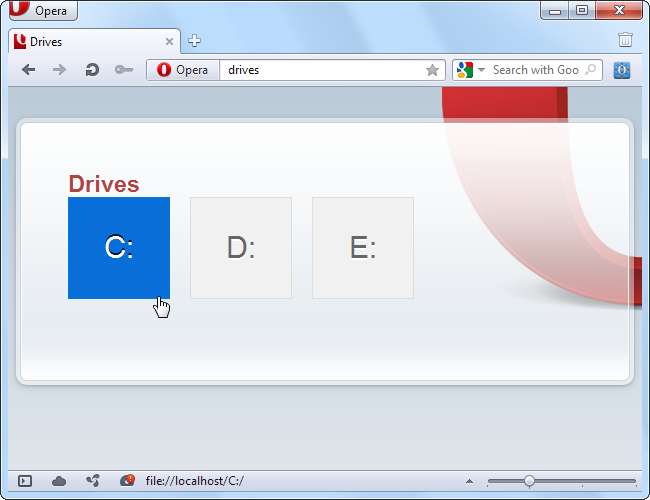
Opera:MemDebug、Opera:WebStorage、Opera:WebDatabases
opera:memdebugページは、Operaのメモリ使用量を分析します。 opera:webstorageページとopera:webdatabasesページには、OperaのWebストレージとWebデータベース機能を使用するWebサイトが一覧表示されます。
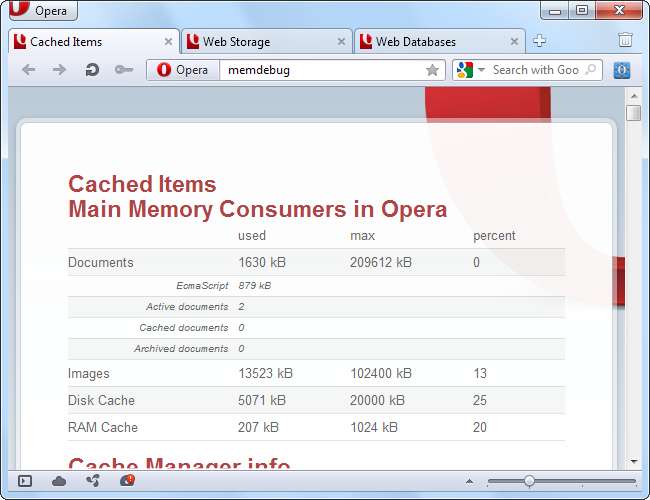
Operaの内部Opera:URLには、Firefoxのような楽しいイースターエッグやChromeのような実験的な機能は含まれていませんが、特にopera:configページには、探索できる隠されたオプションの宝庫があります。






